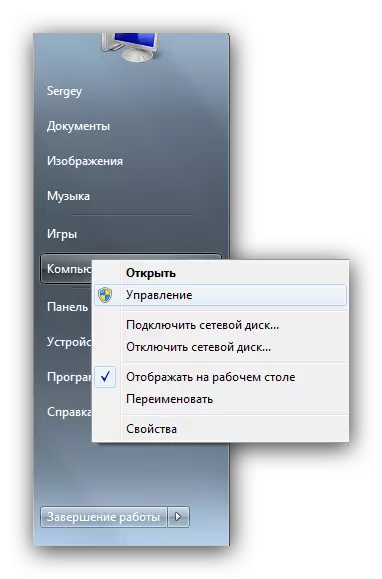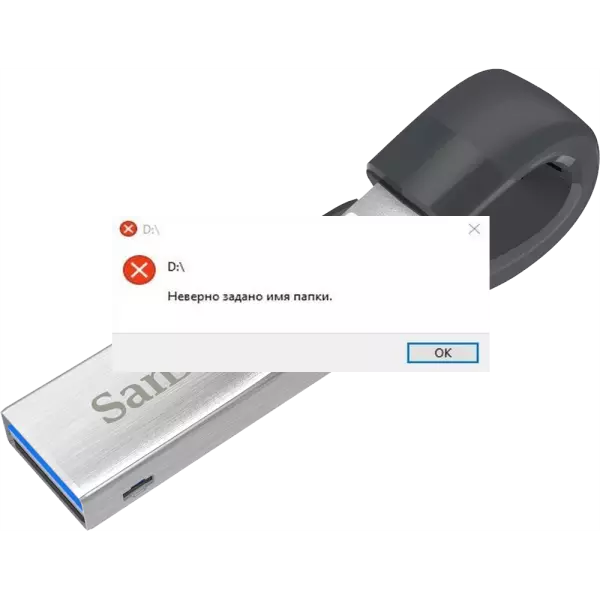
En alguns casos, un intent de connectar una unitat flash a un ordinador provoca un error amb el text "especificat incorrectament el nom de la carpeta". Aquest problema té moltes causes d'ocurrència, respectivament, solucionen de diferents maneres.
Els mètodes per a l'alliberament de l'error "inválidamente especificar el nom de la carpeta"
Com es va esmentar anteriorment, es pot provocar la manifestació de l'error tant per a mal funcionament amb la pròpia unitat i fallades en l'ordinador o el sistema operatiu. Penseu en les mateixes opcions per resoldre el problema de simple de complexa.Mètode 1: connectant una unitat flash a un altre connector
La causa més banal del problema és un bon contacte de la unitat flash i el port USB al vostre ordinador o portàtil. Podeu consultar aquesta versió, una unitat de connexió flash a un altre port, si n'hi ha, o a un altre ordinador. A més, serà útil per comprovar la neteja dels contactes de l'connector de la unitat - en la presència de contaminació o traces de corrosió, que ha de ser acuradament va netejar amb contactes d'alcohol. Si aquest mètode no l'ajuda - llegir més.
Mètode 2: Instal·lació de la unitat de controlador
Com a regla general, a Windows XP i versions més recents del sistema operatiu, les unitats flash del conductor estan presents per defecte. No obstant això, per a alguns models específics o unitats de fabricants poc coneguts, pot ser necessari establir un programari addicional. Comproveu si ho necessiteu, de la següent manera.
- Obriu "Inici" i trobeu l'element "El meu ordinador" (en cas contrari "aquest ordinador"). Feu clic al botó dret del ratolí i seleccioneu "Control" al menú contextual.
- A "Gestió d'ordinadors", feu clic al gestor de dispositius. Seleccioneu el submenú dels controladors USB. Si mireu la imatge com a la captura de pantalla de sota, probablement, la raó no està en programari.

Però si hi ha un "dispositiu no identificat" amb una icona d'error, probablement haureu de trobar i descarregar el controlador per a això.
- La manera més fàcil de buscar els identificadors de dispositius de conductors que falten. Els materials següents també seran útils.
Com a regla general, després d'instal·lar el programari necessari, haureu de reiniciar (no us oblideu de desactivar la unitat flash des de l'ordinador). Després de carregar el sistema, torneu a connectar la unitat: és probable que s'eliminin el problema.
Mètode 3: Formatar la unitat flash
Si les opcions de solució descrites anteriorment no ajuden, probablement, no feu sense formatar la unitat. Hi va haver una facció greu en el sistema de fitxers de la unitat flash o és incompatible amb el vostre sistema operatiu. Podeu comprovar-ho així.
- Obriu l'ordinador. Cerqueu la vostra unitat flash entre els dispositius de memòria i feu clic amb el botó dret del ratolí.
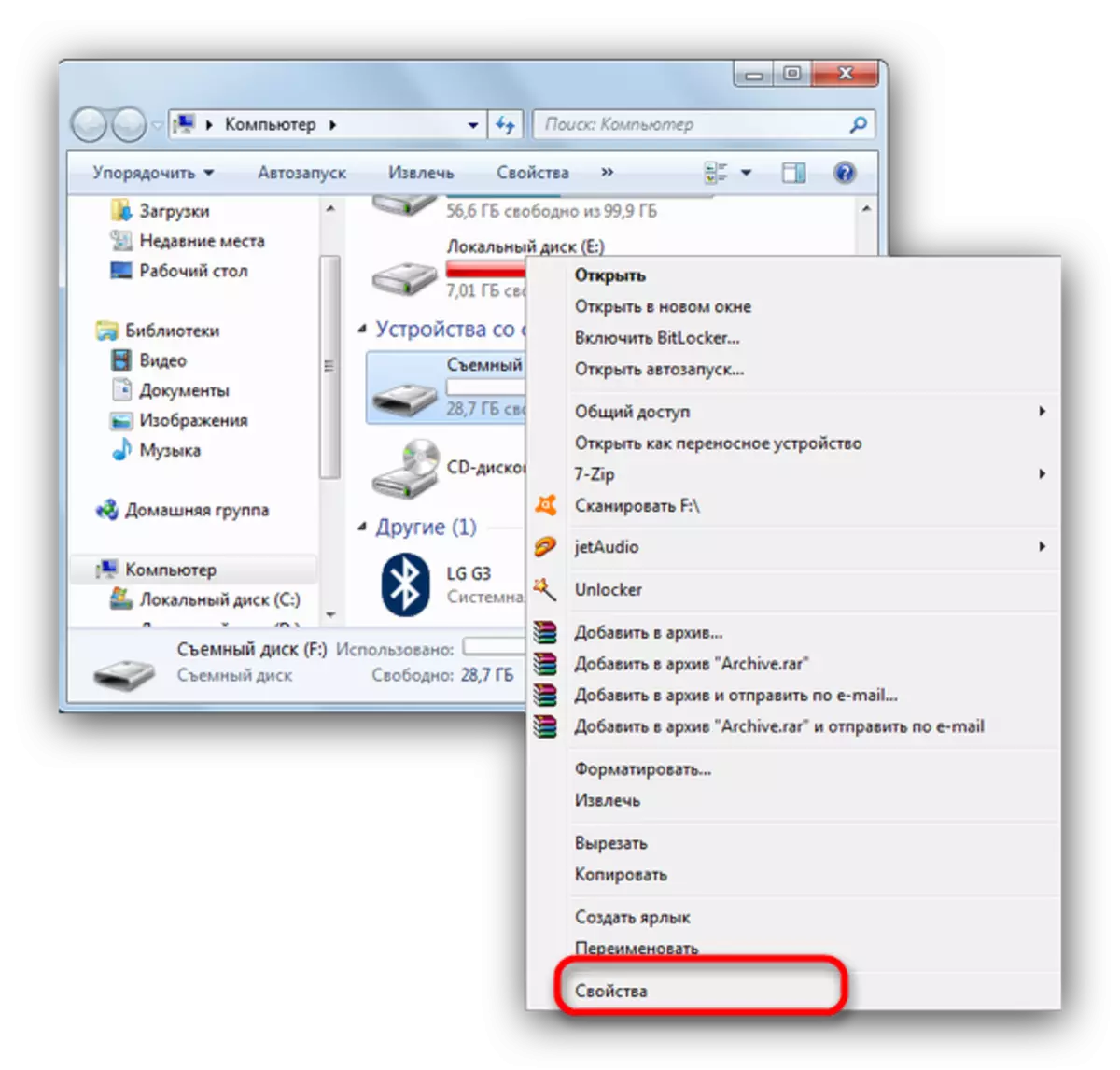
Seleccioneu "Propietats".
- A la finestra "Propietat", presti atenció a l'element "Sistema de fitxers": si tot està en ordre, "FAT32", "NTFS" o "exfat" ha de ser exposat allà.
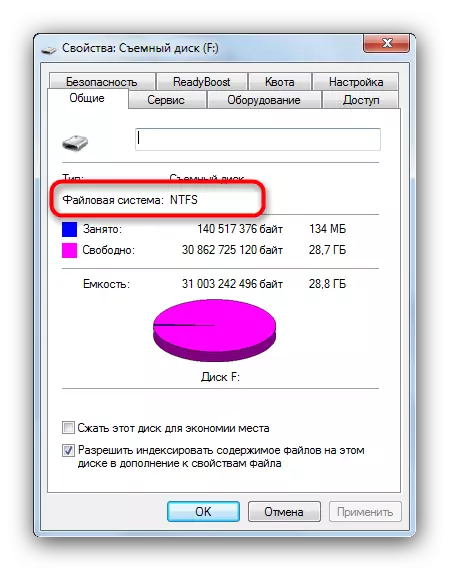
Si veieu l'element cru, un error o un sistema s'enfronta a la qual es formatat el dispositiu d'emmagatzematge no és compatible amb Windows.
Llegiu-ne més: Com solucionar el sistema de fitxers en brut a Flash
- Tanmateix, si el sistema de fitxers continua sent correcte, i el problema encara està present, la raó rau en el fet que l'espai de memòria no es distribueix. Fixeu la posició es pot configurar la unitat flash.
Llegeix més:
Com formatar la unitat mitjançant la "línia d'ordres"
Què fer si la unitat flash no està formatada
- A més, no pressioneu per dir adéu als vostres fitxers: sempre podeu utilitzar els programes de recuperació.
Com a resum dels resultats, volem recordar-vos la necessitat de crear còpies de seguretat de fitxers importants: Malgrat la declaració de fiabilitat, les unitats flash també estan subjectes a mal funcionament.
- Obriu l'ordinador. Cerqueu la vostra unitat flash entre els dispositius de memòria i feu clic amb el botó dret del ratolí.